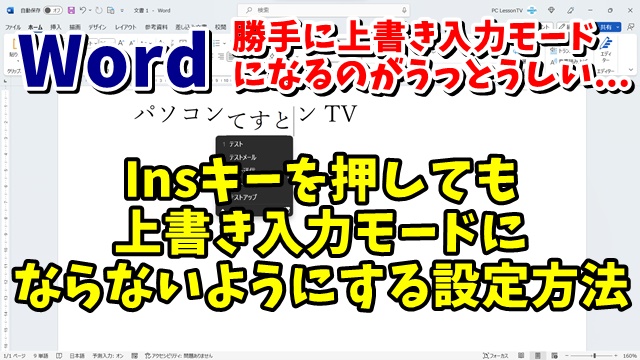Warning: Trying to access array offset on value of type bool in /home/kaz3417/pclessontv.com/public_html/wp-content/themes/izm_tcd034/functions/short_code.php on line 32
今回はWordで「Insert(Ins)」キーを押しても
上書き入力モードに切り替わらない
ようにする設定方法をご紹介します
<スポンサードリンク>
【国認定】不用PCの宅配便回収<リネットジャパン>
Wordには上書き入力モードという
モードがあってこれはキーボードの
「Insert(Ins)」キーを押すことによって
切り替わります
この上書き入力モードはその名前の通り
後から入力した文字が上書きされるので
たとえばですが入力済みの文章の間に
後から文字を入力すると
元の文字が消えて上書きで入力されます
このモードを使うよ
という人はそのままでも良いですが
この「Insert(Ins)」キーが
キーボードによっては
BackSpaceキーやDeleteキーの近くにあったりして
自分では気づかない間に押してしまって
いつの間にか上書き入力モードなっている
という経験をしたことが
ある人もいると思います
なので上書き入力モードは使わない
といった場合は
設定を変えることによって
「Insert(Ins)」キーを押しても
上書き入力モードにならないように
することができます
具体的な設定の手順を
動画で解説していますので
気になる方は以下よりご覧ください↓
■使用ソフト
・動画キャプチャー:Bandicam
・動画編集:filmoraX
ではでは、今回はこのへんで。
<スポンサードリンク>